WhatsApp是由Meta(Facebook和Instagram的母公司)开发的一款全球广泛使用的即时通讯应用。它在欧美地区尤为流行,成为了这些国家和地区的首选通讯工具之一。
WhatsApp的最大特点之一是其端到端的加密技术,确保用户的信息传输过程安全可靠,这也是它能够获得如此多用户青睐的原因之一。无论是个人聊天、群聊,还是文件分享,WhatsApp都能提供高效、便捷且私密的沟通体验。除了在手机端的应用,WhatsApp还提供网页版和桌面版,使得用户无论在任何设备上都能够随时随地保持连接,这一跨平台的便捷性进一步提升了它的普及度。对于跨境电商企业和外贸企业来说,WhatsApp已经成为了一个不可或缺的沟通工具。通过WhatsApp,企业能够与全球客户建立更加直接和高效的联系,处理客户咨询、售后服务和订单跟踪等业务,进一步促进了品牌的国际化和客户的忠诚度。此外,对于留学、旅居或者经常与欧美地区朋友和家人保持联系的个人而言,WhatsApp也是一个必不可少的工具。无论是语音、视频通话,还是文本消息,它都能够提供一个稳定且无国界的沟通平台,确保全球用户之间的无障碍联系。
《WhatsApp账号注册、登录及功能使用(WhatsApp完全指南)》一文将为大家详细解析如何注册WhatsApp账号,并逐步讲解其各个平台的使用方法和功能。我们将依次介绍WhatsApp手机端APP和网页版的登录方法,以及如何在电脑版本上登录并使用其功能。
这篇文章旨在为所有用户提供一个全方位的操作指南,帮助大家无论在哪个平台上都能顺利地使用WhatsApp。
WhatsApp账号注册教程
1、使用机场加速器挂梯子进行科学上网,不会科学上网的小伙伴可以参考以下教程:
2、这里以苹果手机为例,下载安装好whatsapp后打开,点击——同意并继续。
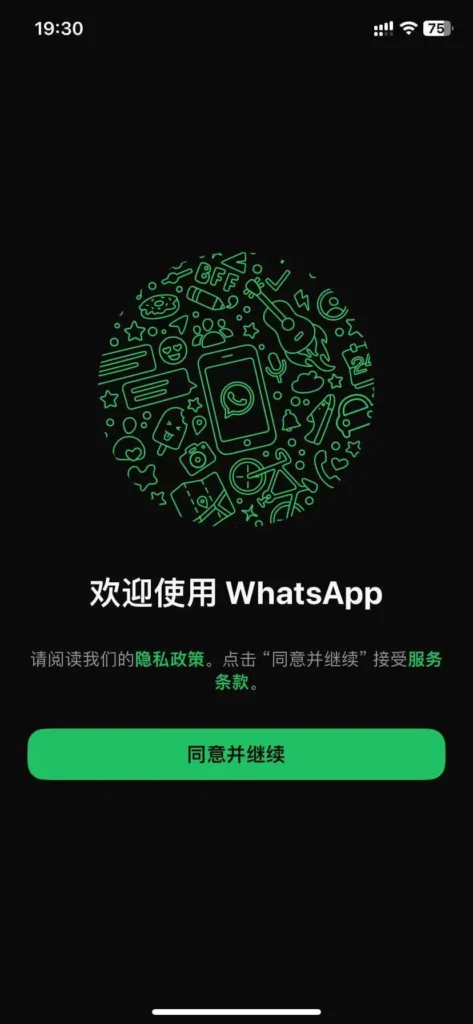
3、输入一个手机号码
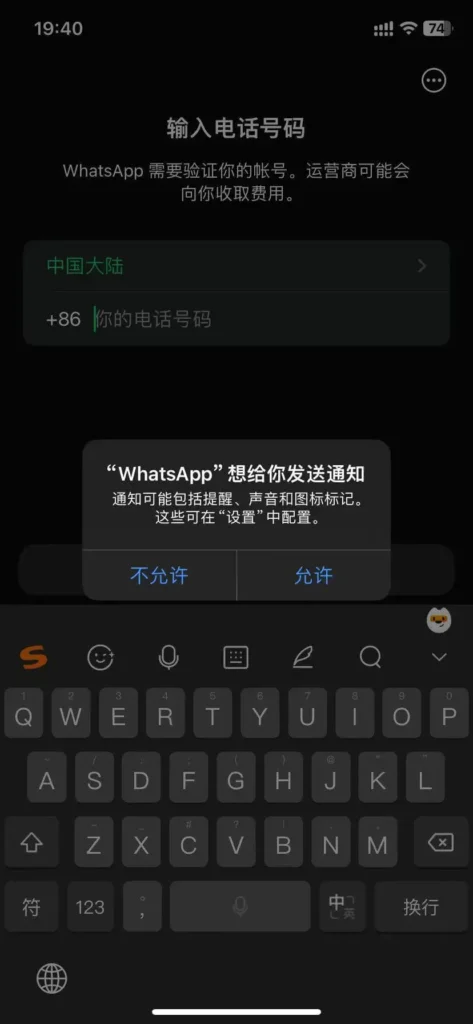
4、接收WhatsApp验证码步骤一:
进入更换验证方式的操作界面,我们使用的+86手机号是无法收到WhatsApp验证码短信的。因此,我们需要更换WhatsApp验证码的接收方式。
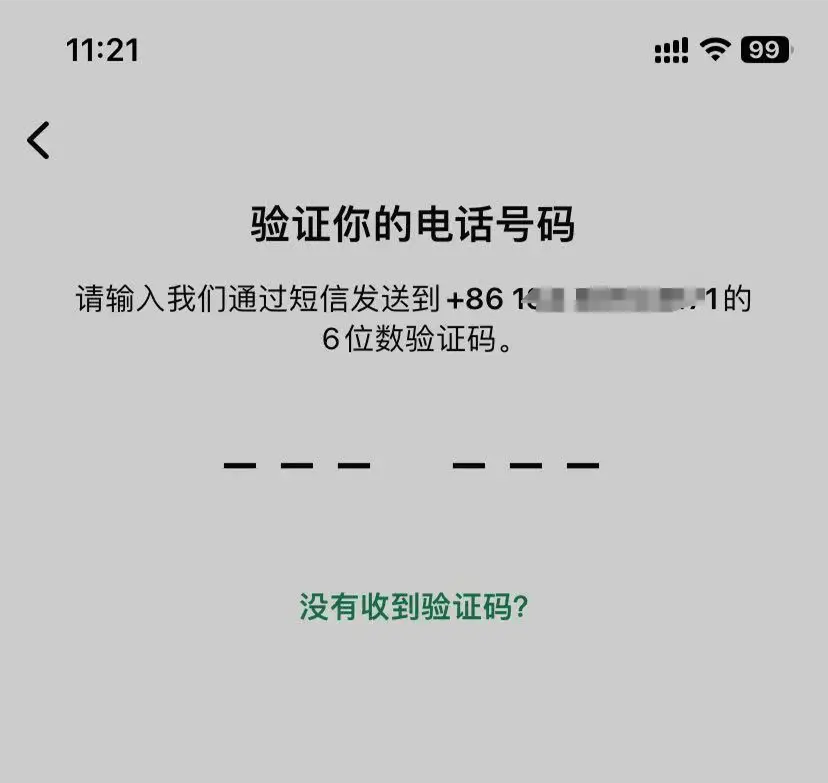
点击界面上如上图所示的“没有收到验证码?”的锚文本链接,选择WhatsApp验证码的接收方式——语言通话
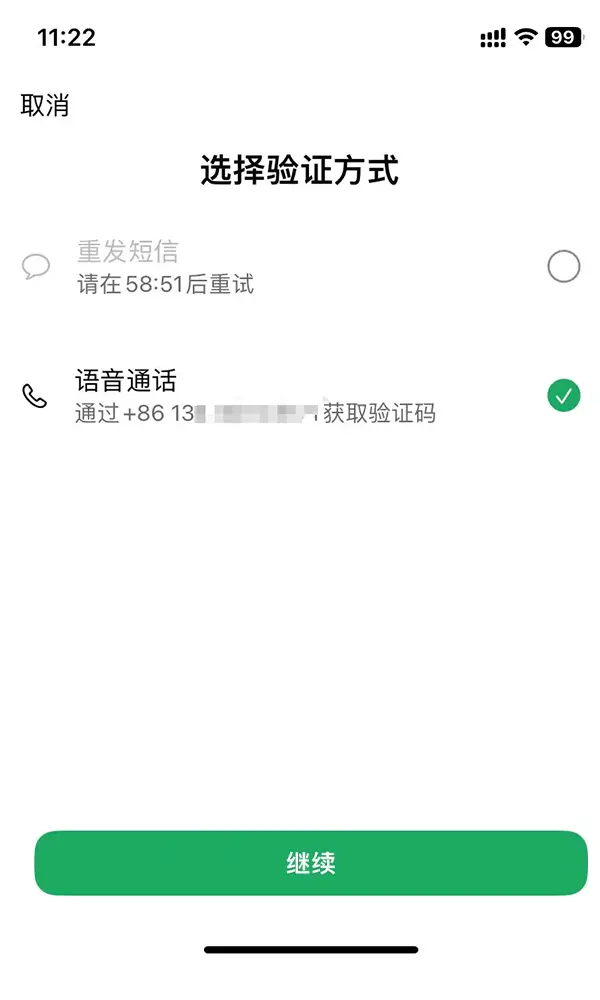
但由于国内手机号无法正常接收WhatsApp的短信验证码,选中“语音通话”选项,然后点击“继续”按钮。此后,WhatsApp将拨打你所填写的手机号码,并通过自动语音播报的方式告知你验证码。在接听来电后,你需要留意语音提示,其中不仅会指引你进行必要的操作,还会清晰地朗读出六位数的验证码。
然后将其准确输入到WhatsApp应用的验证码输入框中,以完成账号验证。
5、iCloud的WhatsApp备份设置
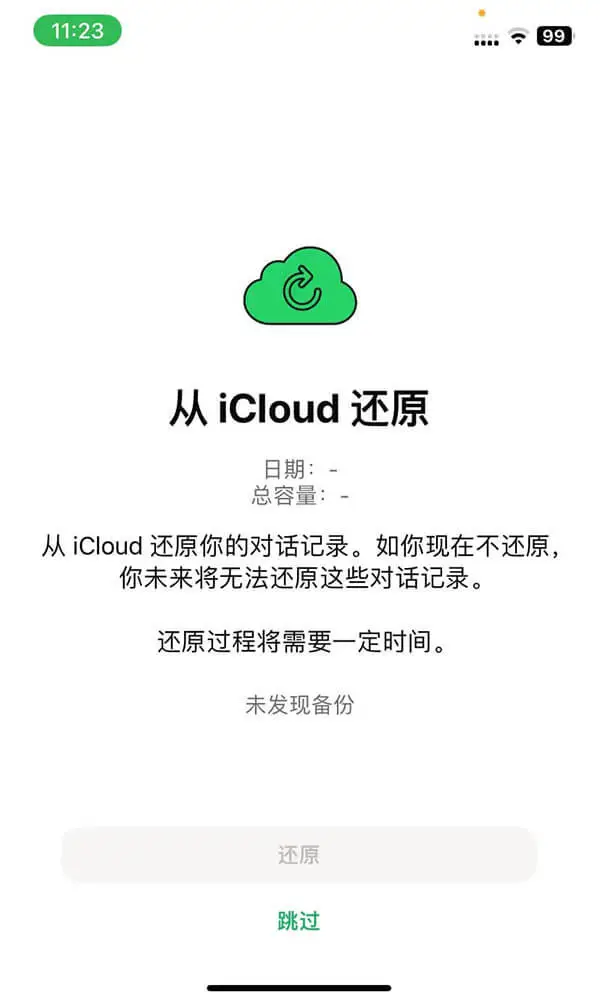
当手机设备首次登录WhatsApp账号时,应用会自动检测iCloud中是否存在可用的备份,并弹出“从iCloud还原WhatsApp对话记录”的提示窗口。如果你的WhatsApp账号此前已使用过,并且在iCloud中进行了备份,系统将在检测结果中显示可用的备份文件。此时,你只需点击“还原”按钮,WhatsApp便会从iCloud下载并恢复所有之前的聊天记录,包括文字消息、图片和语音记录,使你的对话数据得以完整保留。然而,如果你的手机号码是首次注册WhatsApp账号,系统将不会在iCloud中找到任何备份文件,并会提示“未发现备份”。如上图所示,在这种情况下,读者可以直接点击“跳过”按钮,跳过还原步骤,继续完成WhatsApp账号初始化设置的流程。
6、WhatsApp用户信息编辑
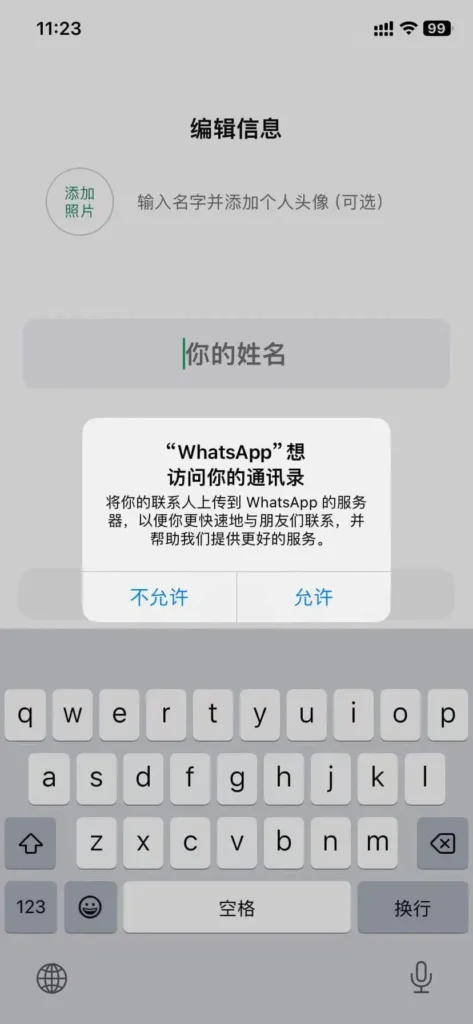
在“你的姓名”输入框中输入你想设定的用户名称,可根据自己的需求在“WhatsApp想访问你的通讯录”的操作窗口,点击“允许”即可,这样我们登陆WhatsApp时就能看到我们的手机通讯录的好友中,有哪些人已经是注册和使用了WhatsApp,通过WhatsApp的对话功能就可以直接与这些已经使用了WhatsApp的好友进行通讯。
7、是否开启WhatsApp后台应用刷新功能
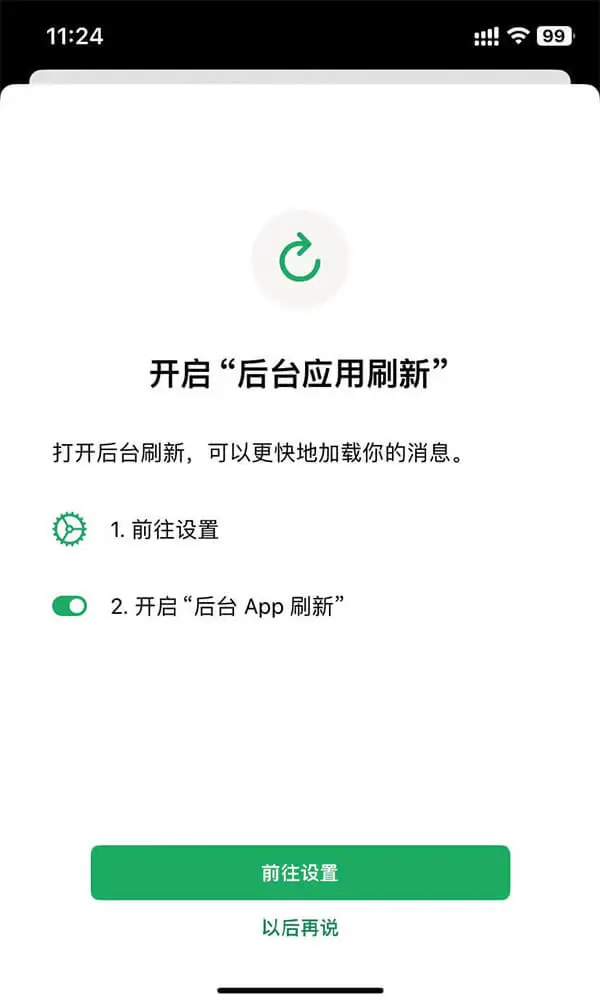
在手机首次登录WhatsApp时,如上图所示,应用的初始化设置过程中会出现“开启后台应用刷新”选项。这一功能允许WhatsApp在未打开的情况下,仍能在后台运行并保持数据同步,从而确保你可以实时接收消息和通知。
8、完成注册和初始化设置进入到WhatsApp功能使用界面
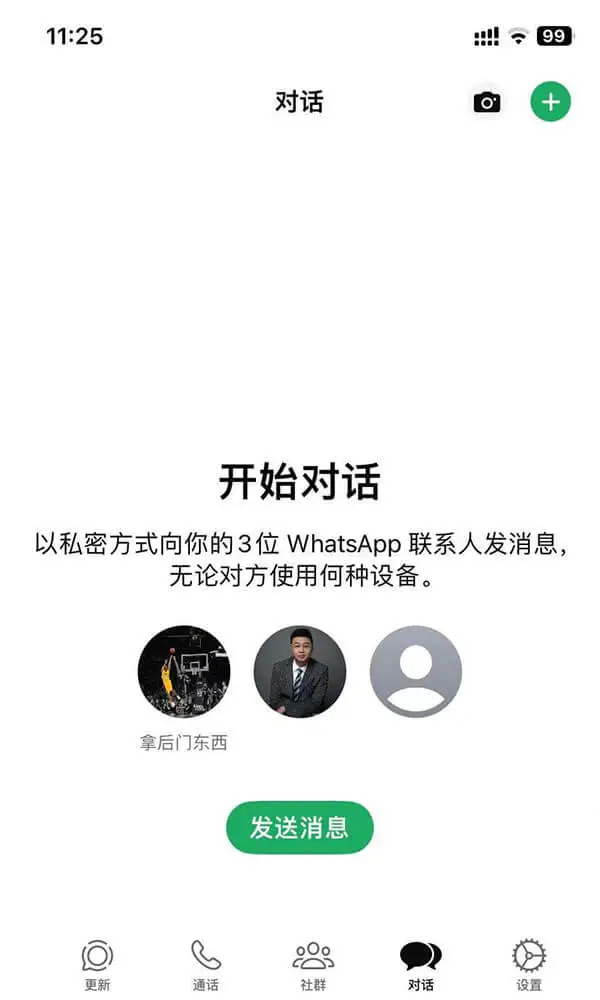
至此,我们已完成WhatsApp的注册及初始化设置的全部流程,成功进入了应用的主界面。
WhatsApp功能使用
在WhatsApp应用的主界面底部,我们可以看到四个可切换的功能选项,分别是“对话”、“更新”、“社群”和“通话”。这些选项组成了WhatsApp的核心功能区,每个功能模块都有其独特的用途,帮助用户更好地管理和使用这款即时通讯工具。接下来,博主将按顺序逐一为大家详细讲解这四项常用功能的具体使用方法,帮助你充分发挥WhatsApp的全部功能,提升日常交流的便捷性和效率。
1、WhatsApp的对话功能使用
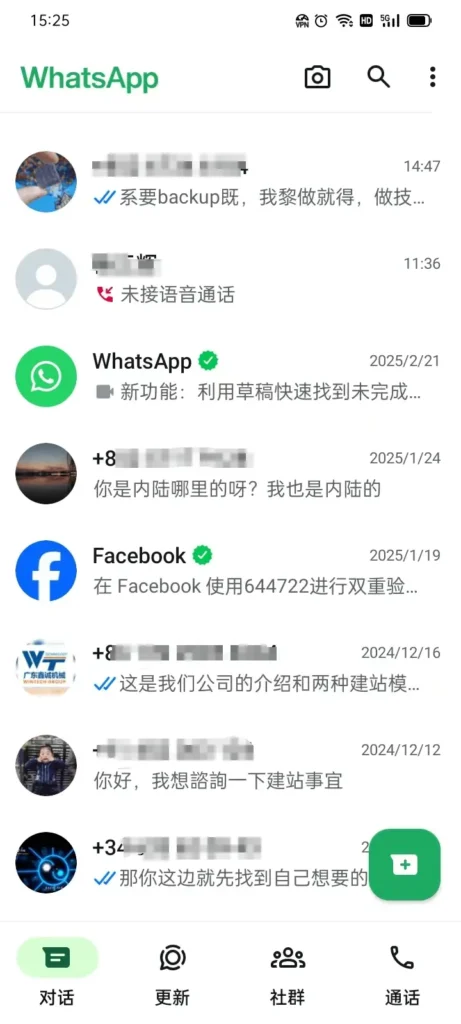
“对话”功能是WhatsApp的核心通讯模块,也是用户最常使用的功能之一。在这里,你可以与好友、家人或同事进行实时交流,查看所有的聊天记录,并管理对话的内容。当你点击进入“对话”界面时,所有的历史对话都会按照最新时间顺序排列,确保你能够第一时间查看最近的消息动态。为了提高聊天的便捷性,WhatsApp提供了顶部搜索框功能。你可以通过输入联系人姓名、关键词或特定的短语,快速找到某条对话或特定的聊天记录。如果你有大量的聊天记录,这一功能无疑能大幅提高查找效率。此外,WhatsApp还支持“置顶聊天”功能,用户可以将重要的对话固定在对话列表的顶部,确保关键联系人或群组不会被新消息淹没,方便随时进入聊天窗口。
2、WhatsApp的更新功能使用
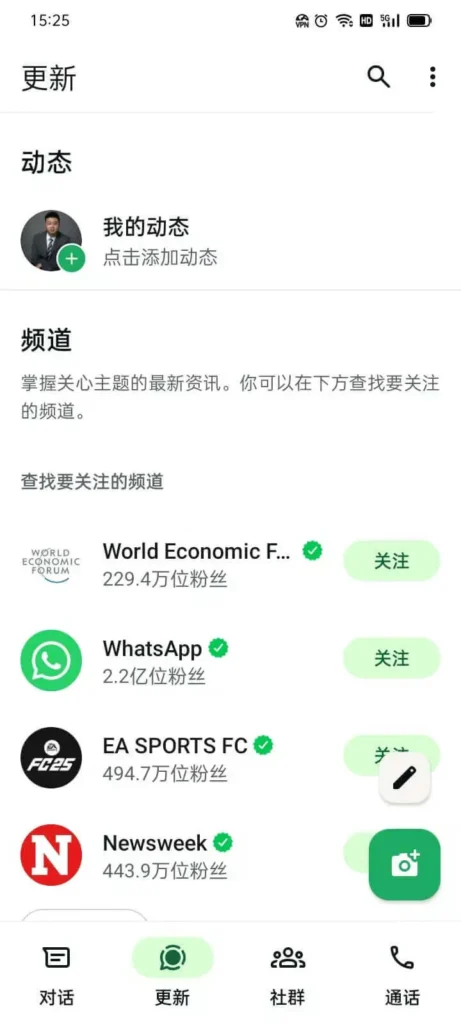
“更新”功能是WhatsApp的一项社交互动功能,类似于社交媒体平台的“动态”或“限时动态”功能。在这个界面中,你可以看到好友发布的最新状态更新,包括文字、照片、视频或GIF动画等内容。每条状态更新都会在24小时后自动消失,确保信息的时效性,同时减少历史内容的累积,让动态始终保持新鲜感。进入“更新”界面后,所有好友的状态更新都会按发布时间顺序排列,最新发布的动态会优先显示在顶部。你可以点击好友的头像或状态卡片,查看他们发布的内容,并在观看时发送快速回复,与对方进行互动。如果你希望特别关注某些好友的动态,可以选择“静音”或“优先显示”,从而更好地管理你的动态流。此外,WhatsApp也会标记未查看的状态,确保你不错过任何好友的最新分享。
3、WhatsApp的社群功能使用
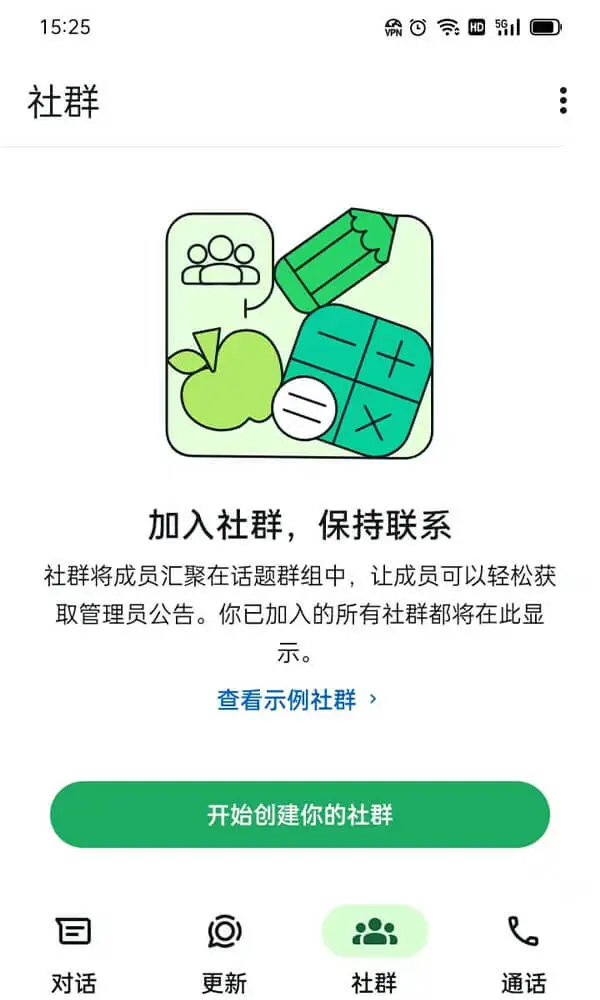
WhatsApp的“社群”功能位于应用界面底部的第三个选项,它是一个专门用于管理群组聊天的集中界面,使用户能够更加高效地创建、管理和参与多个群组。相较于传统的单一群组,“社群”功能的设计更具组织性,适用于团队协作、家庭群聊、兴趣小组以及企业内部沟通等多种场景。进入“社群”界面后,你可以看到自己加入的所有社群,并在其中自由切换交流。用户可以创建新的社群,并在社群内添加多个相关的群组,使沟通更加系统化。例如,一个企业可以建立“公司社群”,其中包含“行政管理”、“市场营销”、“产品研发”等不同的群组,方便不同部门之间的沟通,同时也保持整体社群的联系紧密。社群管理员可以发送全体公告、管理成员权限,确保信息的有效传达和社群的良好运作。
对于个人用户来说,“社群”功能也同样非常实用。例如,家人可以建立家庭社群,在其中创建“家庭日常”、“旅游计划”、“节日安排”等不同的群组,让亲人们的沟通更加有条理。兴趣爱好者也可以建立社群,聚集志同道合的朋友,一起交流讨论特定的话题,如健身、摄影、编程、宠物等,使信息交流更加高效。此外,WhatsApp的“社群”功能还提供了隐私保护设置。管理员可以选择公开或私密模式,决定谁能加入社群,并可对群成员的发言权限进行管理,防止垃圾信息或无关内容的干扰。同时,WhatsApp提供端到端加密技术,确保社群中的聊天内容安全私密,不会被第三方获取。
4、WhatsApp的通话功能使用
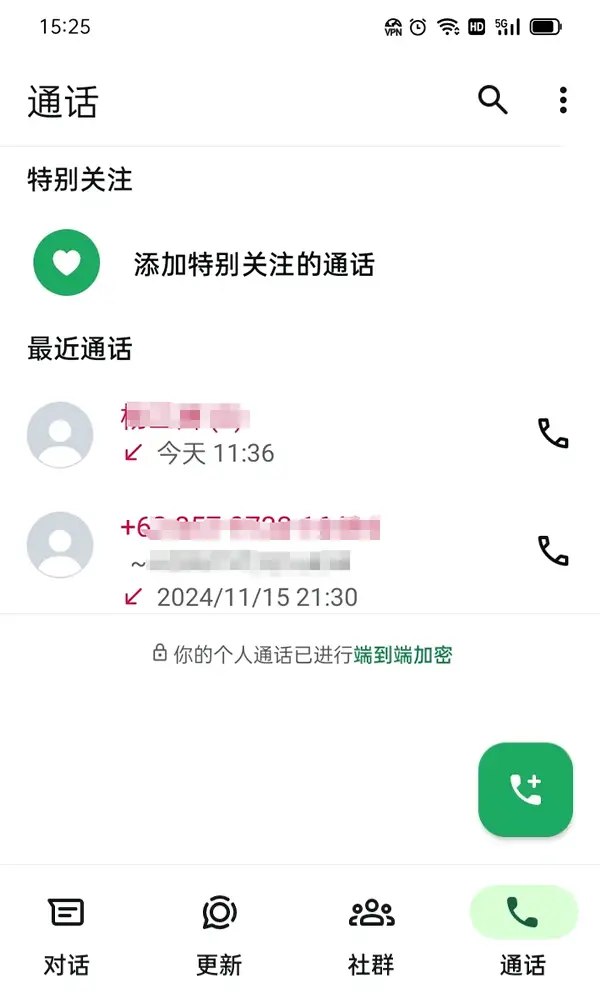
WhatsApp的“通话”功能为用户提供了一个集中管理语音和视频通话记录的界面,让与朋友、家人或客户的进行语言沟通变得更加便捷。进入“通话”界面后,用户可以轻松查看所有未接来电、历史通话记录以及与联系人之间的语音或视频通话内容。无论是接听未接来电,还是查看过去的通话记录,这一功能都能帮助用户追溯每一通电话,确保不会错过任何重要的沟通。通过“通话”功能,用户不仅可以查看通话记录,还能够直接拨打电话或发起视频通话。与传统的电话服务不同,WhatsApp的语音和视频通话使用互联网进行传输,用户可以在任何地方、任何时间,与他人进行高清晰度的交流,前提是两端的设备都连接到互联网。这种灵活性使得WhatsApp成为全球范围内保持联系的理想工具,尤其在远距离交流时,视频通话功能能够大大增强沟通的互动性和亲密感。
WhatsApp的语音通话和视频通话都非常稳定,得益于其高效的数据压缩技术和优质的网络支持。即使在较差的网络环境下,语音通话也能保持清晰,而视频通话也能够适应不同的网络状况,自动调整画质,确保通话过程流畅。此外,WhatsApp还支持群组语音和视频通话,用户可以同时与多个朋友或同事进行在线交流,适用于团队会议、家庭聚会或社交活动等多种场景。在隐私和安全性方面,WhatsApp的语音和视频通话同样采用了端到端加密技术,这意味着通话内容只能由通话双方查看和听到,第三方无法窃听或干扰。这一措施进一步保障了用户的通话隐私和信息安全,让用户可以放心使用。
WhatsApp功能设置
1、WhatsApp的功能设置入口
进入WhatsApp的功能设置界面需要先点击应用界面右上角红框标注的“三点”菜单图标。点击后,会弹出一个下拉菜单,在菜单选项中选择“设置”即可进入WhatsApp的功能设置界面。
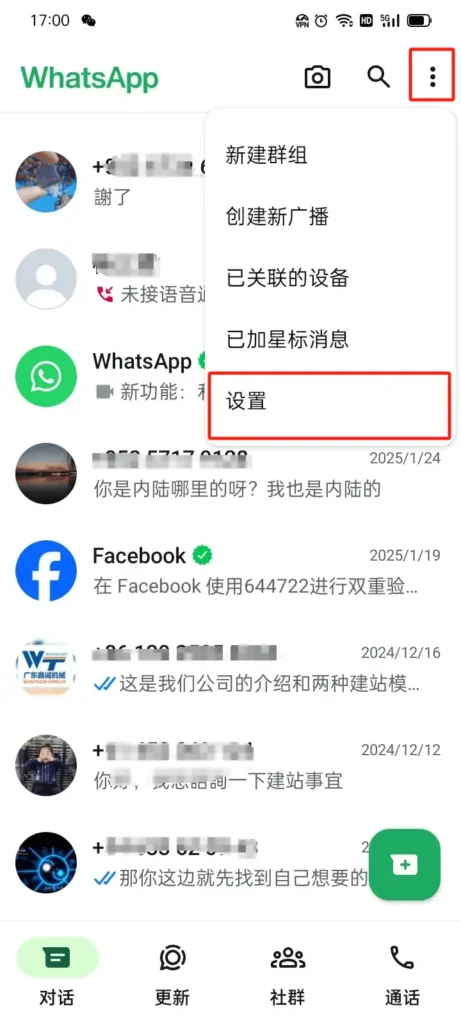
WhatsApp设置界面的功能选项列表示例图:
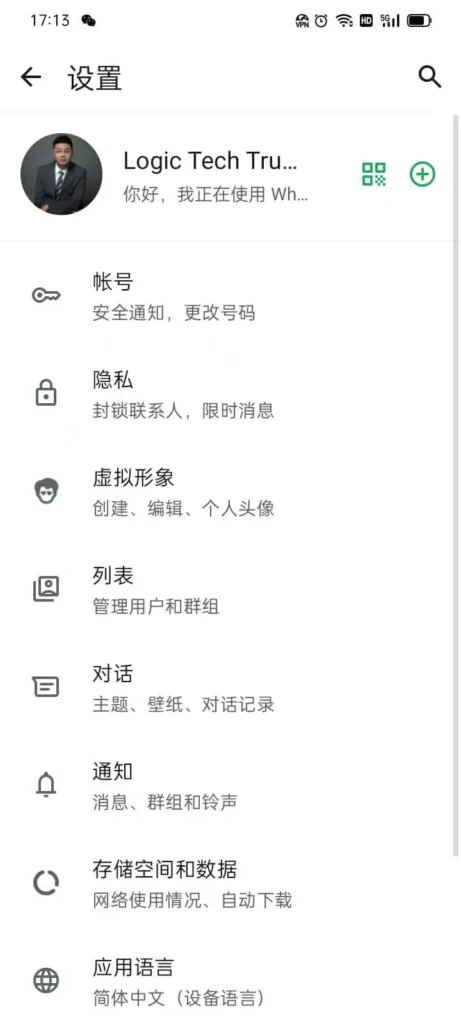
2、账号设置(安全通知,更改号码)
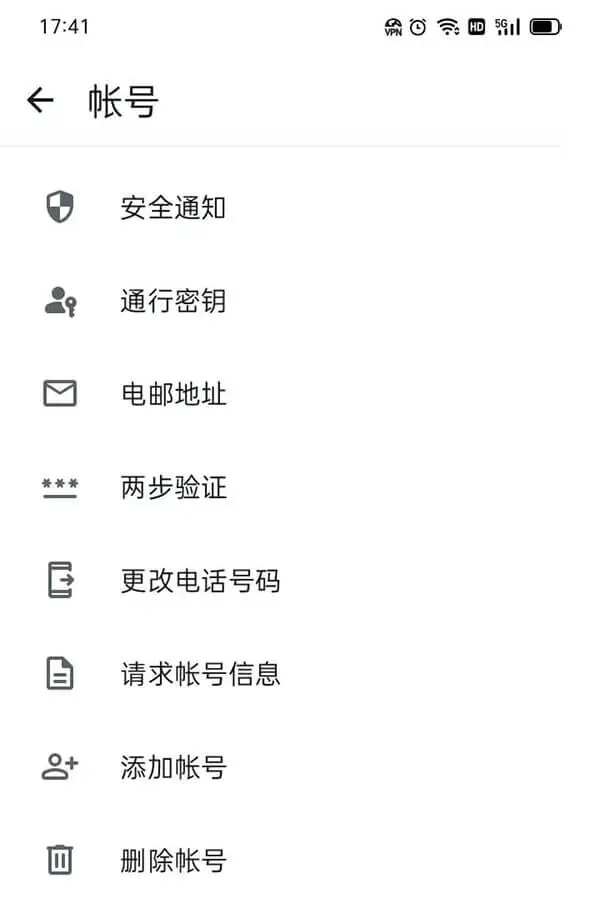
如上面的截图所示,在WhatsApp的“账号”设置页面,用户可以对账号的安全性、隐私、登录方式等进行管理和调整。这些选项帮助用户更好地管理WhatsApp账户,提高安全性,同时提供更多的个性化设置。以下是各个选项的功能介绍:
- 安全通知:当你的联系人更换了设备或启用了新的安全密钥时,WhatsApp会发送安全通知,确保你的聊天加密安全。
- 通行密钥:此选项允许用户为账户设置一个通行密钥,提高登录时的安全性,防止未经授权的访问。
- 邮箱地址:绑定邮箱地址后,可以用于账号恢复、接收安全通知等功能,提高账户的安全性和可恢复性。
- 两步验证:开启两步验证后,每次登录WhatsApp时都需要输入额外的PIN码,进一步保护账户免受未经授权的访问。
- 更改电话号码:如果用户更换了手机号码,可以通过此选项将旧号码更新为新号码,并保留聊天记录、群组等数据。
- 请求账号信息:用户可以通过此功能请求WhatsApp提供账户的相关信息,包括注册数据、隐私设定等,符合数据透明性的要求。
- 添加账号:此功能可能允许用户在同一设备上添加多个WhatsApp账号,方便在个人和工作账户之间切换。
- 删除账号:如果用户不再需要使用WhatsApp,可以通过此选项永久删除账号,包括所有的聊天记录、群组数据和联系人信息。
3、隐私设置(封锁联系 人,限时消息)
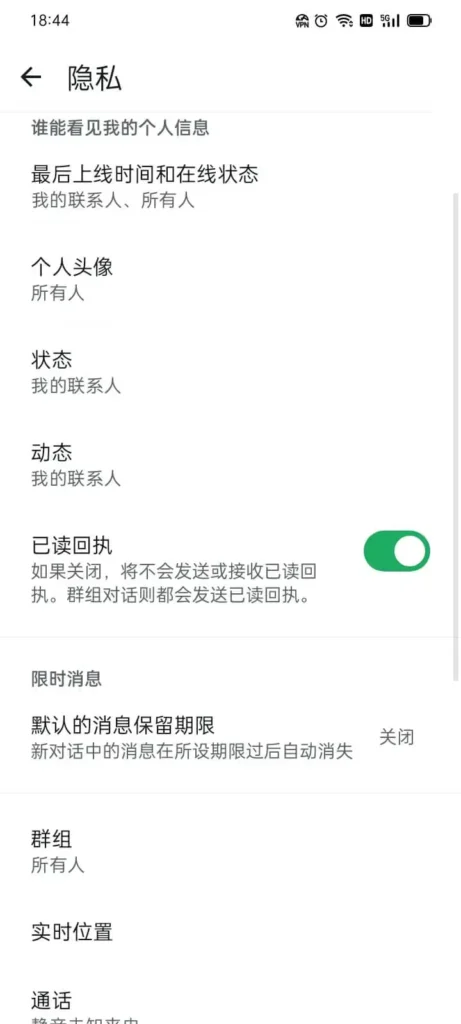
WhatsApp 提供了多项隐私设置,帮助用户控制个人信息的可见性以及与他人的互动方式。以下是各个隐私选项的介绍:
- 个人头像:可选择谁可以查看你的个人头像(所有人、联系人、特定联系人或仅自己)。
- 状态:控制谁可以看到你发布的状态更新,可选择所有联系人、部分联系人或仅限特定联系人查看。
- 动态:管理你的动态可见性,决定哪些联系人可以看到你的动态更新。
- 已读回执:开启时,对方可以看到你是否已阅读消息;关闭后,你也无法看到别人的已读状态(群聊除外)。
- 限时消息:启用后,聊天记录会在设定的时间(如24小时、7天或90天)后自动删除。
- 群组:决定谁可以邀请你加入群组聊天,可以选择所有人、联系人或特定联系人。
- 实时位置:控制是否与他人共享你的实时位置,并可以随时停止共享。
- 通话:管理谁可以拨打WhatsApp语音或视频通话,防止陌生人或特定联系人骚扰。
- 封锁联系人:查看和管理你屏蔽的联系人,他们无法给你发送消息或拨打电话。
- 应用锁:使用设备的生物识别功能(如指纹或面部识别)为WhatsApp添加额外的安全保护。
- 对话锁定:允许用户为特定聊天添加额外的隐私保护,需要验证身份才能访问。
- 允许使用相机特效:决定是否允许WhatsApp在通话或拍照时使用相机特效。
- 高级:提供更高级的隐私选项,如管理连接状态、代理设置或其他特定隐私功能。
- 隐私设置检查:引导用户逐步检查和优化隐私设置,确保个人数据的安全性。
4、虚拟形象(创建、编辑、个人头像)
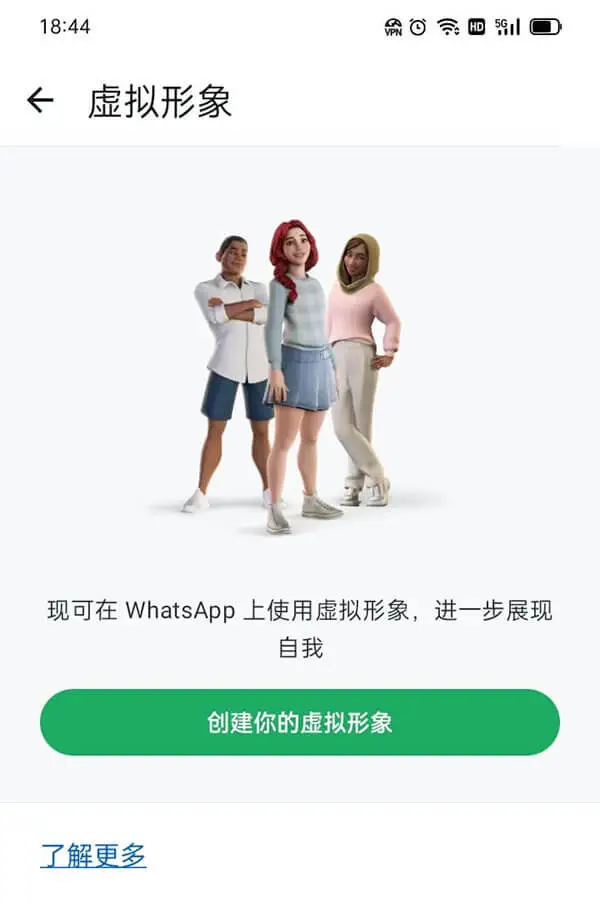
WhatsApp的虚拟形象功能允许用户创建个性化的3D形象,以更好地表达自我。点击如上图所示的“创建你的虚拟形象”按钮,即可开始虚拟形象的设置,在设置过程中,用户可以选择不同的肤色、发型、脸型以及五官细节,如眉毛、眼睛、鼻子和嘴巴,确保形象符合个人特征。此外,还可以添加配饰,如眼镜、帽子和耳环,以增强个性化效果。服装选项涵盖了休闲、正式、运动等不同风格,满足多种场合需求。用户还能调整体型,使虚拟形象更加贴合自己的外貌特点。完成设置后,WhatsApp会自动生成一系列带有不同表情和姿势的贴纸,可用于聊天和状态更新,让交流更加生动有趣。
5、列表设置(管理用户和群组)
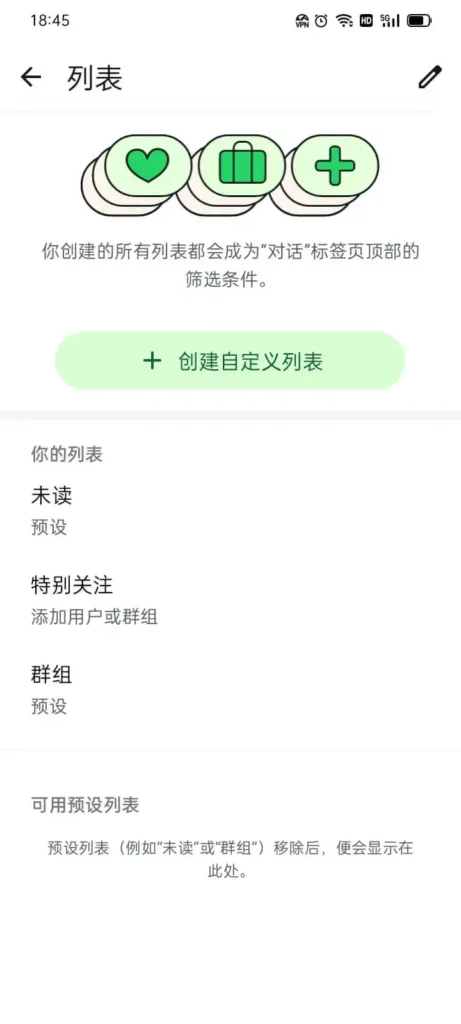
在 WhatsApp 的 “列表”设置中,用户可以更加高效地管理联系人和群组,以便优化消息的查看和互动体验。 “你的列表”选项用于显示用户创建或使用的联系人列表,其中包括默认的预设列表。该功能包含“未读”分类,使用户能够快速查看所有未读消息的联系人或群组,避免遗漏重要信息。同时,预设列表包含WhatsApp自动归类的联系人,以便更快地找到特定的对话对象。
“特别关注” 允许用户将特定联系人或群组标记为优先对象,确保他们的消息不会被忽略。用户可以手动添加特别关注的用户或群组,以便在大量对话中突出重要联系人,例如家人、密友或工作群。这样,在聊天列表中,他们的消息可能会更明显,或者以某种方式被优先显示。
“群组” 选项提供了对所有加入的群组的管理功能,并可能包含 WhatsApp 预设的群组分类。例如,某些群组可能会被自动归入“常用群组”或“最近互动”类别,以帮助用户更快地找到相关对话。通过这个功能,用户可以迅速访问某个群组,查看群组成员信息,调整群组设置,或者退出不需要的群组。
6、对话设置(主题、壁纸、对话记录)
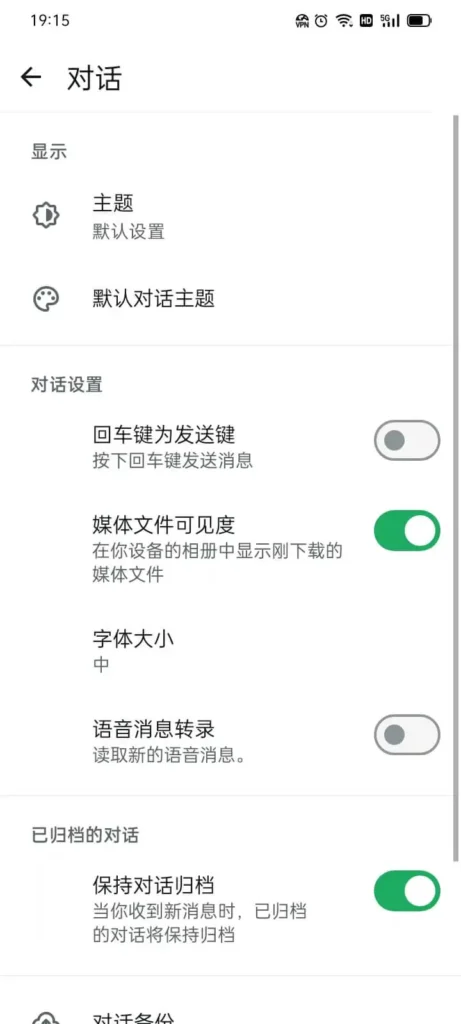
在 WhatsApp 的 “对话” 设置中,用户可以调整对话的显示、交互方式、归档管理以及备份和转移选项,以优化使用体验。以下是各个选项的详细介绍:
(1)显示
- 主题 :允许用户自定义 WhatsApp 的整体外观,包括深色模式或浅色模式,使界面更加符合个人喜好。
- 默认对话主题 :默认对话主题决定所有聊天窗口的默认背景和颜色,用户可以选择系统提供的默认样式或自定义背景图片,以增强个性化体验。
(2)对话设置
用户可以通过 “回车键为发送键” 选项决定是否使用回车键直接发送消息,这对于习惯于快速聊天的用户来说非常实用。“媒体文件可见度” 控制WhatsApp下载的图片和视频是否会显示在设备的相册或图库中,确保隐私或减少存储空间占用。“字体大小” 允许用户调整对话中的文字大小,以满足不同的阅读需求。“语言消息转录” 可能提供语音消息自动转换为文本的功能,使用户在不方便播放语音时依然可以查看消息内容。
(3)已归档的对话
“保持对话归档” 选项决定已归档的聊天是否会在收到新消息时自动恢复到主聊天列表。如果启用,归档的聊天将保持隐藏状态,即使有新消息,也不会重新出现在主列表中。
(4)对话备份
该功能允许用户将聊天记录和媒体文件备份到云端(如 Google Drive 或 iCloud),以防止数据丢失。用户可以设置自动备份的频率,并选择是否包含视频等大文件。
(5)转移对话
该选项用于将WhatsApp的聊天记录迁移到新的设备,通常适用于更换手机时,确保对话历史不会丢失。该功能可能基于本地传输或云端备份恢复。
(6)对话记录
在此部分,用户可以管理和导出聊天记录,包括清空所有对话、删除特定对话或导出单个聊天记录,以便保存重要信息或用于其他用途。
7、通知(消息、群组和铃声)
-461x1024.webp)
如上图所示,在WhatsApp的通知设置中,用户可以自定义对话、群组和通话的通知方式,以更好地管理消息提醒和来电提示。以下是各个选项的详细介绍:
(1)对话提示音
此选项控制在聊天窗口中发送和接收消息时的提示音效果。当启用时,每次发送或接收消息都会播放默认的提示音,提供即时反馈。
(2)提醒
该功能用于设置特定的消息提醒方式,例如日常通知或系统重要消息的提醒,确保不会错过关键通知。
(3)消息(此部分用于管理个人聊天的通知方式)
- 通知提示音:允许用户自定义消息通知的铃声,或选择关闭通知声音,以减少干扰。
- 震动:用户可以选择在收到消息时是否启用震动提示。
- 浅色:控制消息通知的 LED 指示灯颜色(适用于支持 LED 指示灯的设备)。
- 使用高优先通知:启用后,通知将出现在屏幕顶部的弹出窗口,并具有更高的可见性。
- 心情通知:可能用于在收到消息时显示特定的动画或表情,增强互动体验。
(4)群组(该部分用于管理群聊的通知设置,与个人消息选项一致,但适用于群组聊天)
(5)通话(此部分控制 WhatsApp 语音或视频通话的通知设置)
- 铃声:用户可以选择来电铃声,以便在收到 WhatsApp 通话时听到熟悉的提示音。
- 震动:可选择在来电时启用或关闭震动提醒。
- 心情:可能用于显示特定的动态效果或动画,在接听WhatsApp通话时增强体验。
8、储存空间和数据(网络使用情况、自动下载)
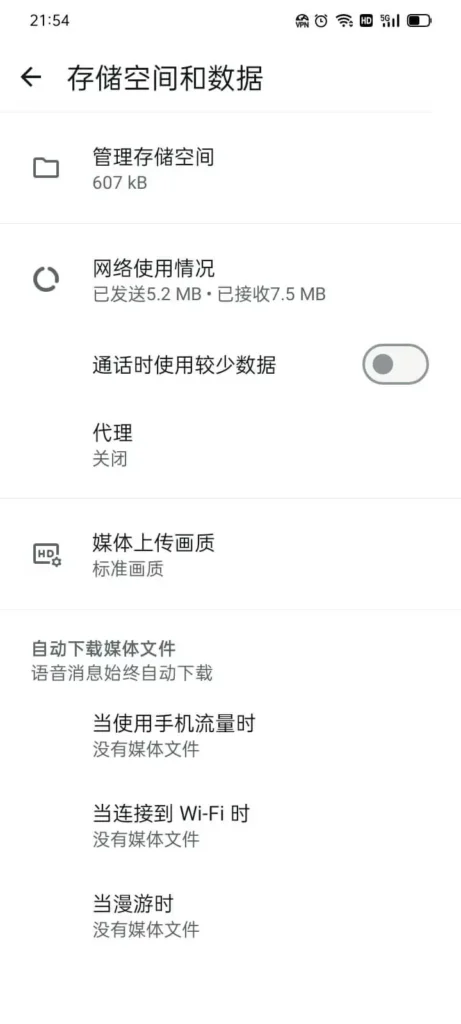
如上面的截图内容所示,在WhatsApp的“储存空间和数据”设置中,用户可以管理数据使用、媒体文件的自动下载设置以及优化存储空间的选项,以确保应用的流畅运行并节省设备存储。以下是各个选项的详细介绍:
(1)管理储存空间
这个选项帮助用户查看和管理 WhatsApp 存储的内容,包括已下载的媒体文件和聊天记录。用户可以查看哪些对话占用了大量空间,删除不需要的文件或对话,以释放存储空间。该功能使用户能够更有效地管理设备存储,避免 WhatsApp 消耗过多空间。
(2)网络使用情况(该部分控制WhatsApp在网络连接和数据使用上的设置)
- 通话时使用较少数据:启用此选项后,WhatsApp 会在语音通话时优化数据使用,减少数据流量的消耗。这对于使用移动数据进行通话的用户非常有用。
- 代理:此选项允许用户配置代理服务器,通过代理连接到WhatsApp。这在某些网络环境下,特别是在需要绕过网络限制的情况下非常有用。
- 媒体上传画质:用户可以选择在上传媒体文件时的画质设置,确保上传的图片和视频能够平衡质量和数据使用,适合需要节省数据流量的用户。
(3)自动下载媒体文件
这一部分控制何时自动下载媒体文件(如图片、视频和音频)。用户可以为不同的网络条件(如流量、Wi-Fi 或漫游)设置不同的下载规则。
- 当使用手机流量时:用户可以选择在使用移动数据时是否自动下载媒体文件。如果选择关闭,只有在连接 Wi-Fi 时,WhatsApp才会下载媒体文件。
- 当连接到Wi-Fi时:此选项允许用户选择在连接 Wi-Fi 网络时是否自动下载媒体文件,这通常适用于用户希望在不消耗移动数据流量的情况下下载图片和视频。
- 当漫游时:为避免漫游数据费用的高昂,用户可以设置在漫游状态下是否自动下载媒体文件。如果关闭此选项,只有在连接到本地网络时才会下载文件。
9、应用语言
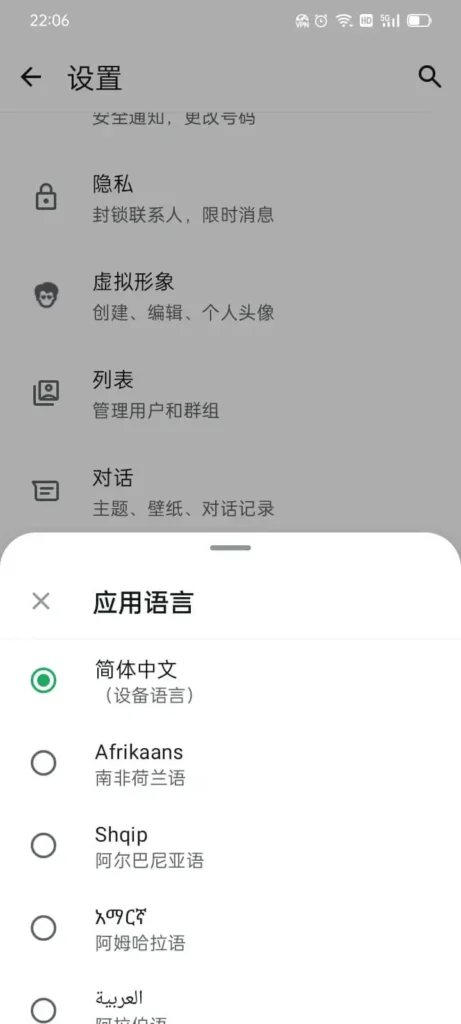
应用语言选项是WhatsApp中用于更改应用界面语言的功能。与其他设置项不同,该选项并不会引导用户进入一个包含多个子项的独立设置界面,而是直接弹出一个语言选择菜单。在这个菜单中,用户可以查看并选择自己需要的显示语言,一旦选择完成,WhatsApp的界面语言会立即切换到所选语言,而无需额外的确认步骤或重新启动应用。 这一功能的设计使得语言切换变得更加快捷和直观,特别适合需要频繁切换语言的用户,例如多语言使用者或需要临时调整语言以便帮助他人的情况。此外,WhatsApp的应用语言默认会与设备的系统语言同步,但用户仍然可以手动更改,以便在不同语言环境下获得更符合个人习惯的体验。这种独立于系统语言的灵活性,让WhatsApp在全球范围内的用户群体中更具适应性。
10、帮助(常见问题解答、联系我们、隐私政策)
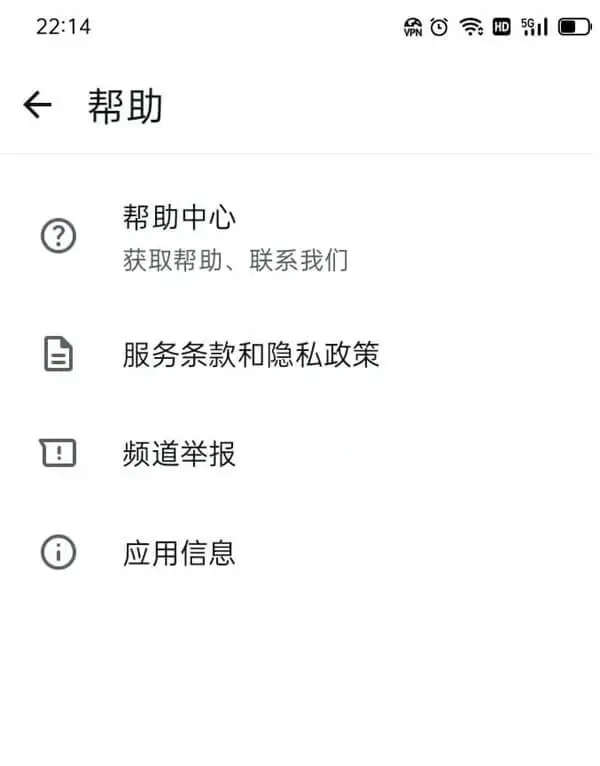
如上图中的内容所示,在 WhatsApp 的“帮助“设置中,用户可以访问多种支持资源,帮助他们解决使用过程中遇到的问题。若遇到操作上的疑难或其他使用障碍,用户只需点击 “帮助中心”,即可进入一系列详细的解答文档,这些文档涵盖了常见问题的解决方案、故障排除步骤以及如何使用WhatsApp的各项功能。对于那些关心平台隐私和数据保护的用户,“服务条款和隐私政策” 选项提供了WhatsApp的使用协议和隐私政策的全文,用户可以深入了解平台如何处理个人数据以及平台的法律责任和权利。这些文档不仅为用户提供了清晰的指导,还确保他们在使用WhatsApp时能够做到知情和自我保护。此外,若用户发现频道中有任何不符合规范的内容,WhatsApp 还提供了 “频道举报” 选项,用户可以通过该功能直接报告违规行为,帮助维护社区的安全和合规性。最后,“应用信息” 提供了 WhatsApp 本身的基本资料,如版本信息和更新历史,让用户可以随时查看应用的最新状态。
11、邀请好友
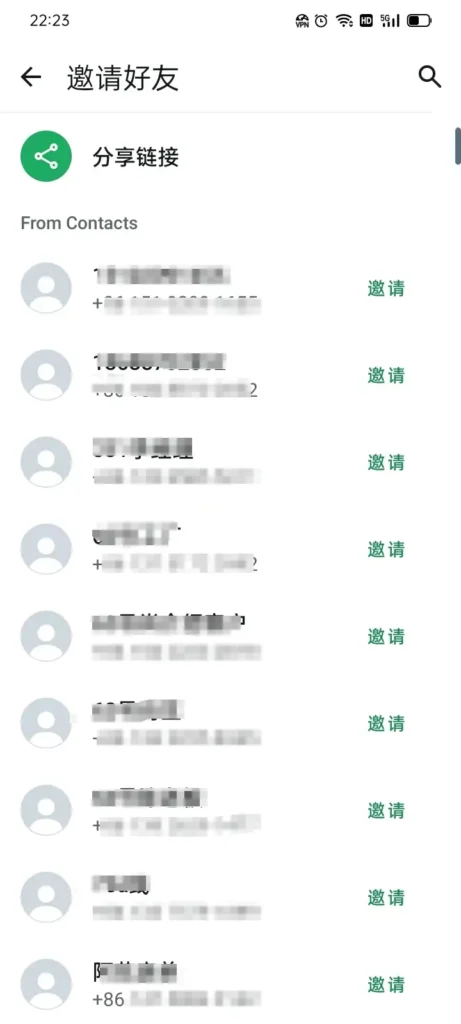
在WhatsApp的 “邀请好友” 功能中,用户可以方便地将WhatsApp推荐给朋友或家人,使他们也能加入这一即时通讯平台。 当用户点击好友列表中的“邀请好友” 的按钮后WhatsApp会通过短信的方式发送邀请链接,收到邀请的好友只需点击链接,即可直接跳转到应用商店下载WhatsApp并注册使用。
WhatsApp网页版登陆操作
1、WhatsApp网页版登陆步骤一:访问whatsapp.com并点击登陆按钮
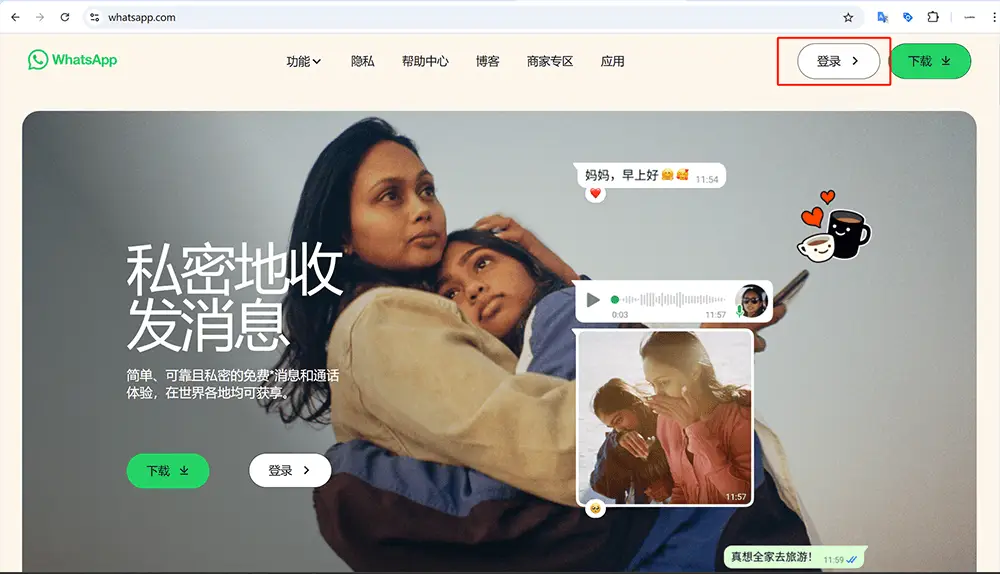
使用电脑浏览器(推荐使用Chrome或Edge这些国际浏览器进行访问,不建议使用国产浏览器,国产浏览器可能会出现拦截行为)访问WhatsApp官网,点击如上图红框标注区域的页面右上角的“登陆”按钮,进入到WhatsApp网页版的登陆窗口。
2、WhatsApp网页版登陆步骤二:按照WhatsApp登陆页面的提示完成扫码操作
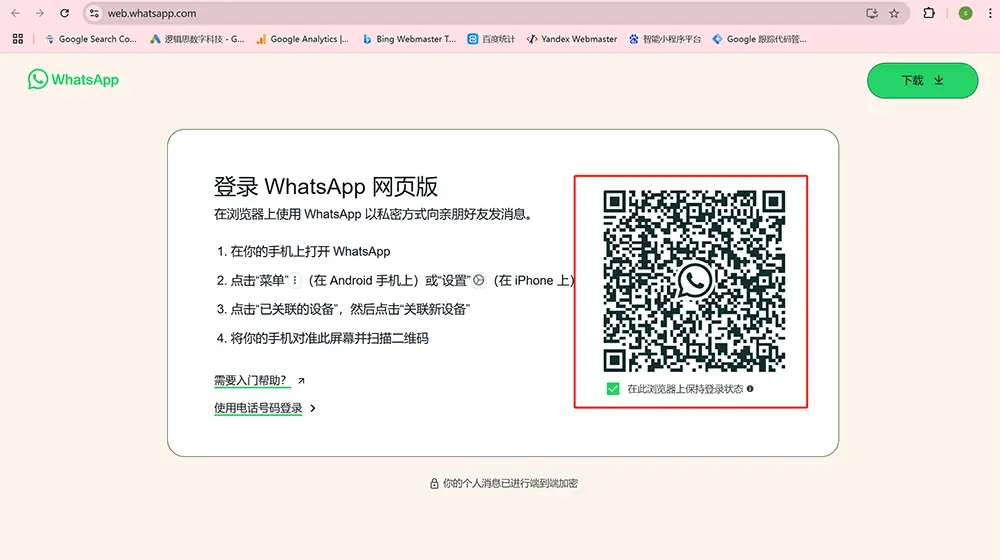
WhatsApp网页版的登录操作页面如上图所示,页面上分为两个主要区域。页面的左侧区域详细展示了WhatsApp提供的登录步骤指引,用户可以按照这些步骤逐步进行操作,而右侧则展示了执行WhatsApp登录的二维码。在开始操作之前,读者需要注意,所有步骤必须按照从上至下的顺序依次完成。首先,第一步是打开手机上的WhatsApp应用,确保已经登录账号。接着,第二步是在WhatsApp的主界面上,点击界面顶部的“树状三点”菜单,弹出的选项列表中选择“已关联的设备”选项。第三步,在“已关联的设备”界面中,点击“关联新设备”按钮,此时手机端的扫码功能将被唤起。最后,第四步,将手机上的WhatsApp扫码窗口对准网页上的二维码进行扫描,完成设备的关联登录。按照上述步骤完成后,我们便顺利登录了WhatsApp网页版,接下来可以在网页上开始使用所有WhatsApp功能。
3、成功登陆进入到WhatsApp网页版使用界面
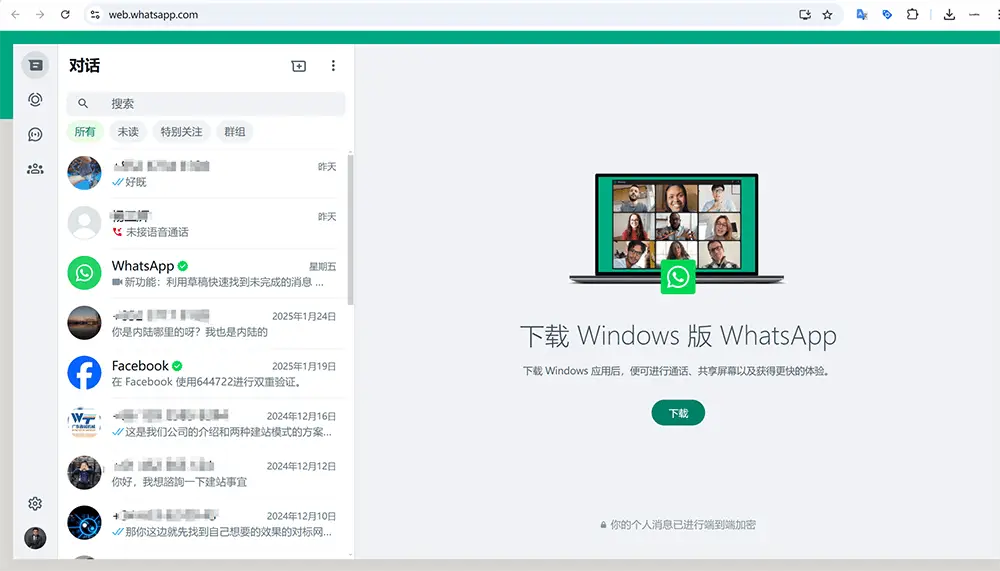
当页面跳转到如上图所示的内容时,便标志着我们已经完成了WhatsApp网页版登陆的所有流程,进入到了WhatsApp网页版的使用界面。这个界面中,用户可以像在手机端一样,进行即时通讯、查看聊天记录、发送图片和文件,甚至进行语音和视频通话。
WhatsApp电脑版本程序下载和登陆操作
1、WhatsApp官网下载Windows安装程序
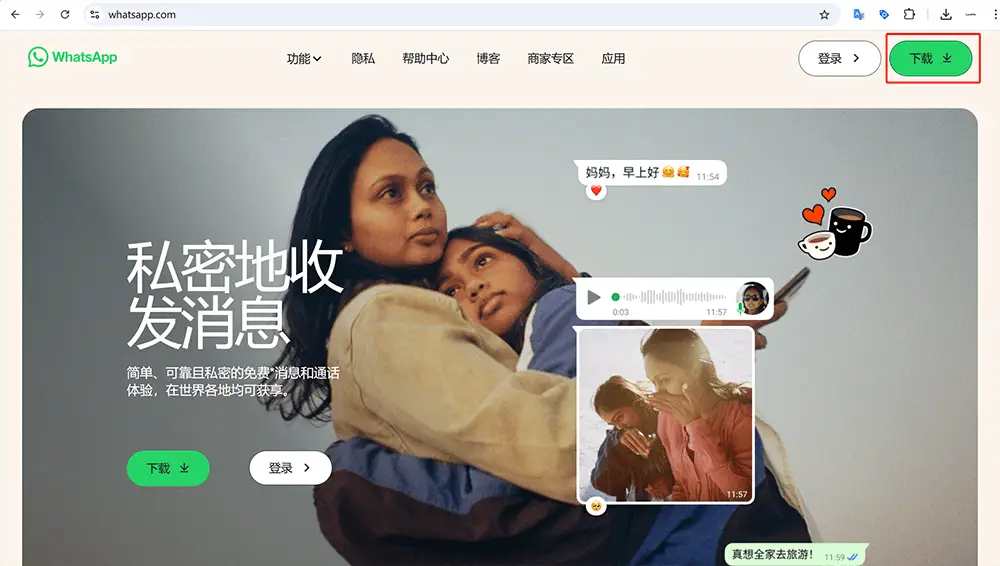
使用浏览器访问WhatsApp官网,在如上图所示的WhatsApp官网主页上,点击右上角的“下载”按钮(上图红框标注的位置)便可直接下载WhatsApp的Windows安装程序,安装程序下载好后执行安装到本机上,继续下一步的电脑版本的登陆操作。
2、开始使用WhatsApp
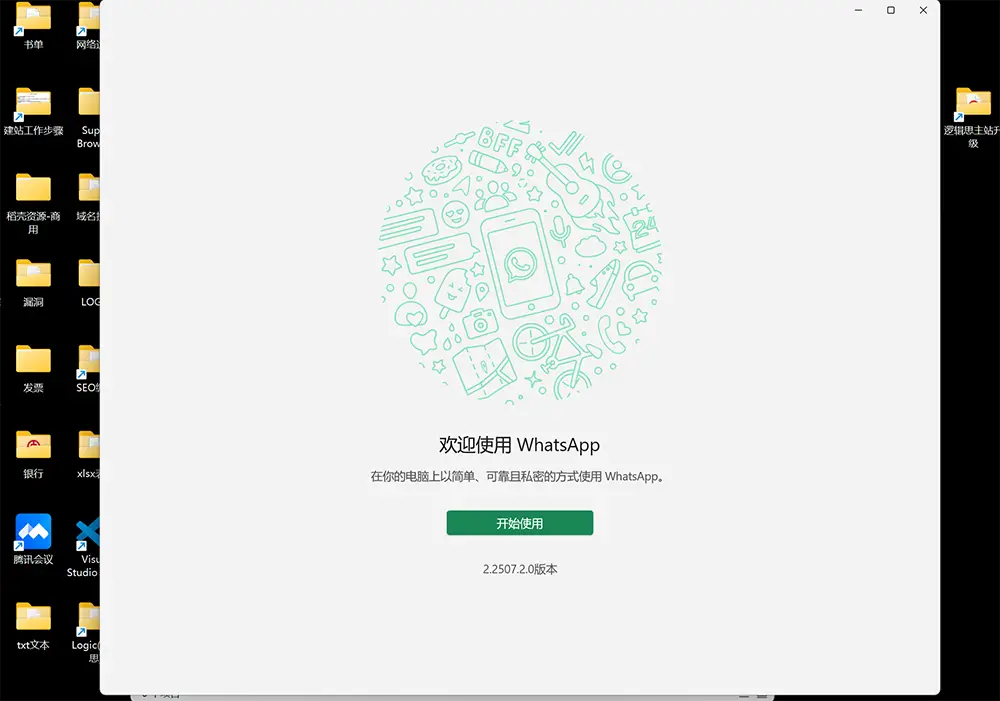
当WhatsApp的Windows安装程序顺利完成安装并成功运行后,读者们将看到如上图所示的第一个操作界面。这是WhatsApp初始化的开始使用界面,界面中显示了“开始使用”按钮,只需点击该按钮,便会进入到接下来的登录操作界面。
3、电脑端登陆WhatsApp的操作流程
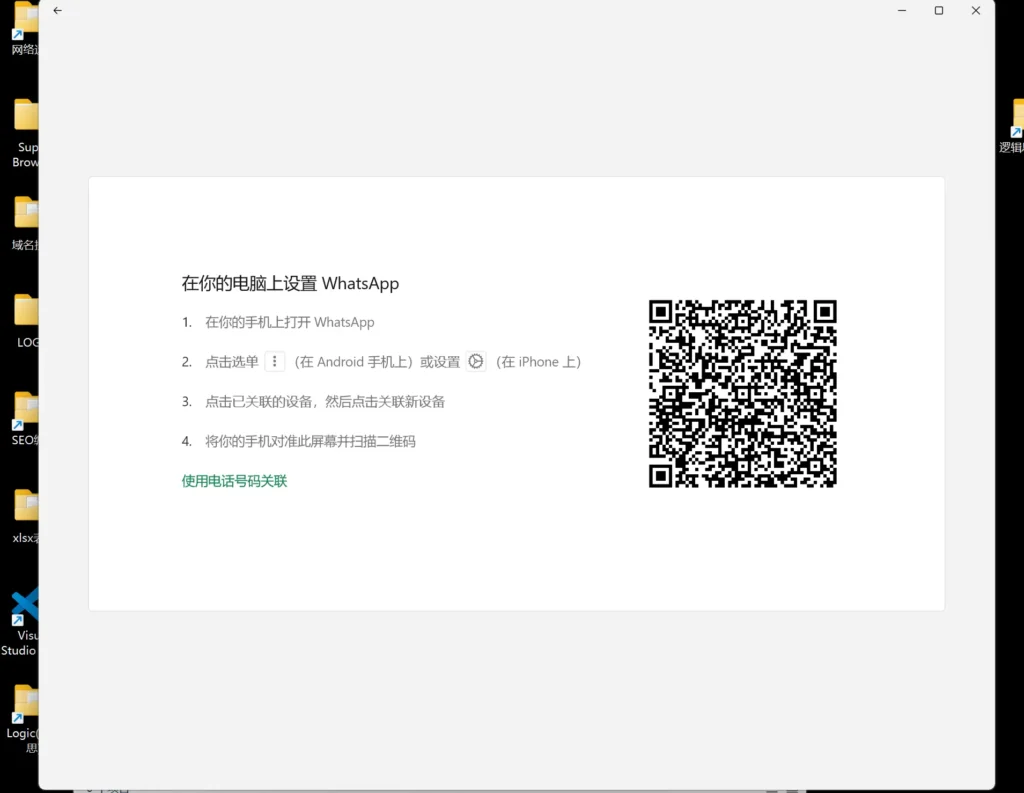
WhatsApp的电脑端登陆窗口如上图所示,窗口中的左侧是操作流程的步骤和指引,右侧是手机端需要执行扫码登陆的二维码。操作流程的顺序和注意事项与网页版的完全一致。博主在此就不赘述,大家直接按照当前窗口中左侧WhatsApp给出的登陆操作说明逐步执行完成登陆,也可以点击“网页版登陆操作流程的顺序和注意事项”上滑到网页版的登陆操作说明中去对照进行操作。
4、电脑端成功登陆进入到WhatsApp的使用界面
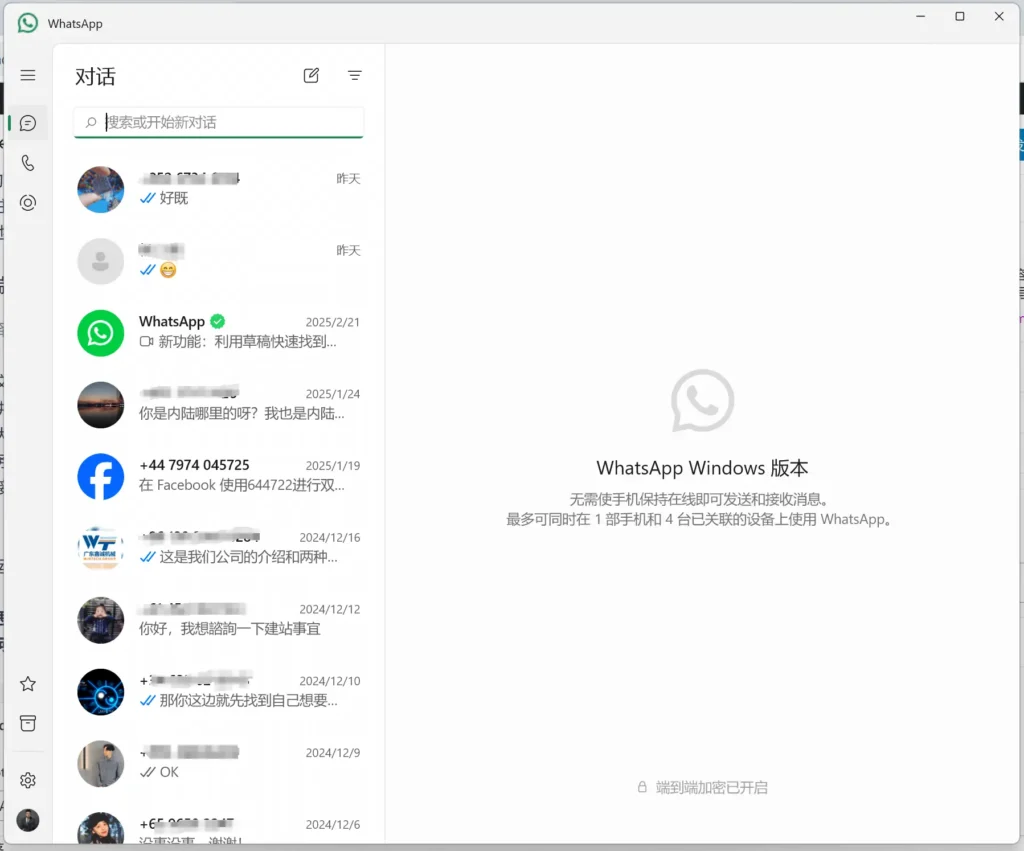
至此,我们已经完成了Windows电脑桌面版的所有登录流程,成功进入了如上图所示的WhatsApp使用界面。在这个界面中,用户可以开始发送和接收消息,浏览聊天记录,进行文件和图片的传输,甚至发起语音或视频通话。电脑端的使用界面操作与手机端和网页版基本一致,不需要在Windows平台上重新熟悉操作。
如果您是做外贸的,需要注册whatsapp企业号,请参考教程:如何注册WhatsApp商业账号?WhatsApp 商业账号和普通账号的区别?
